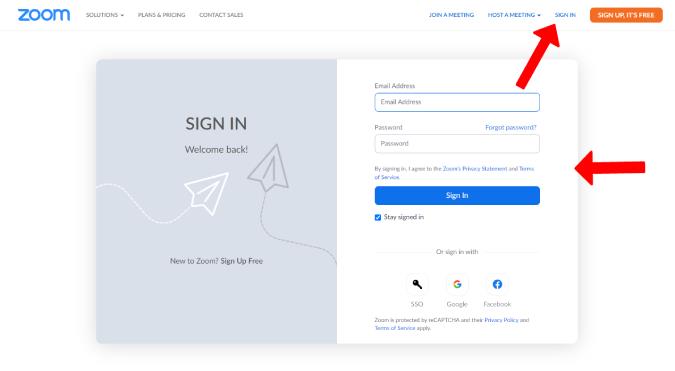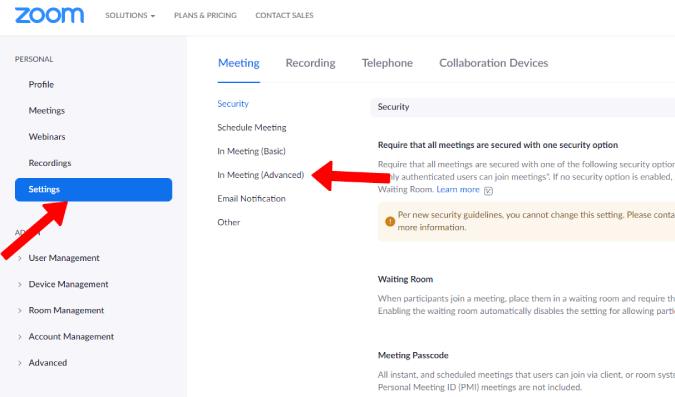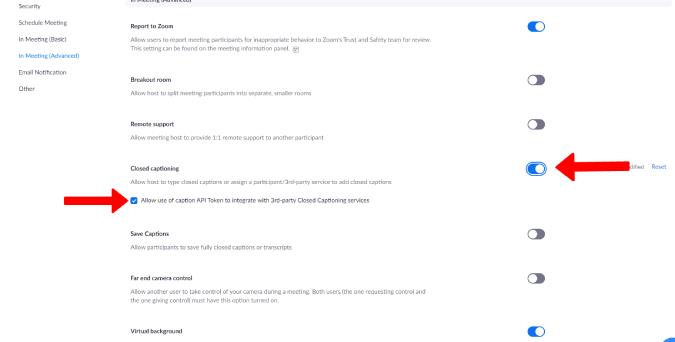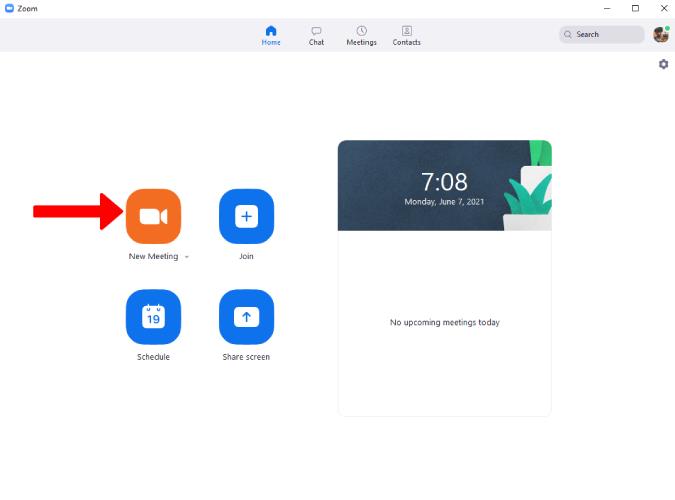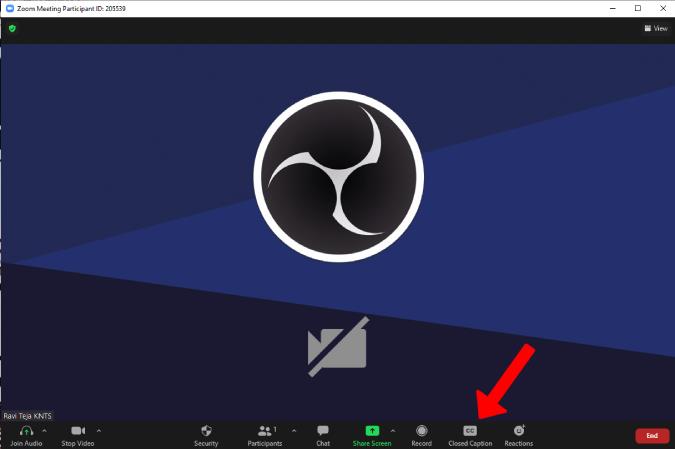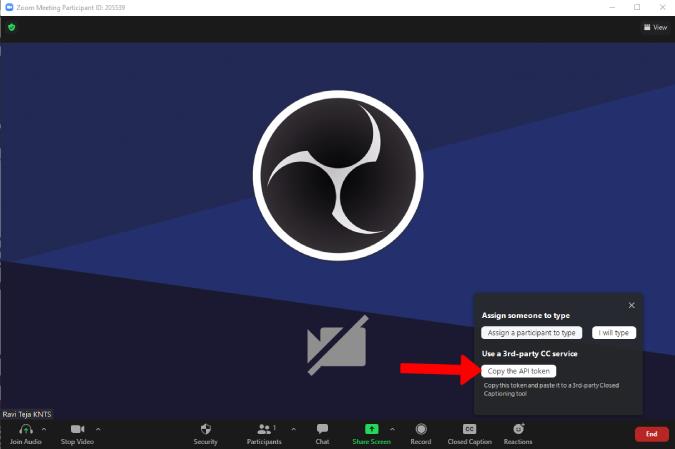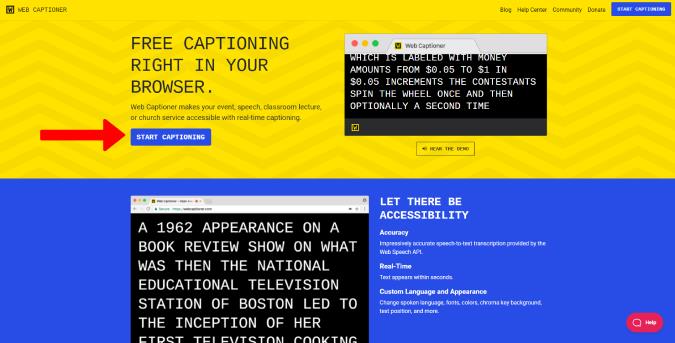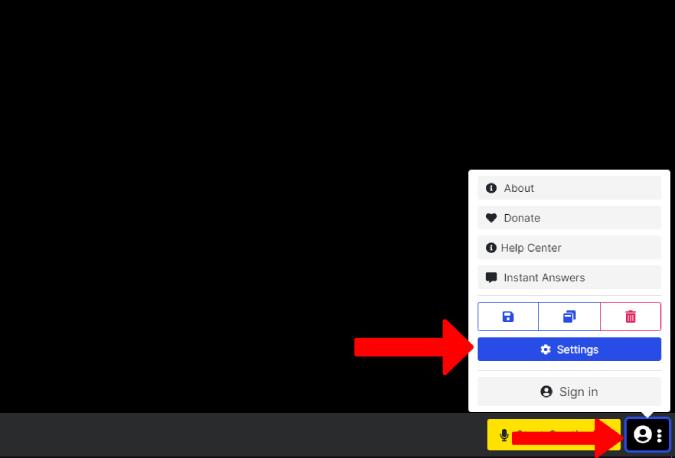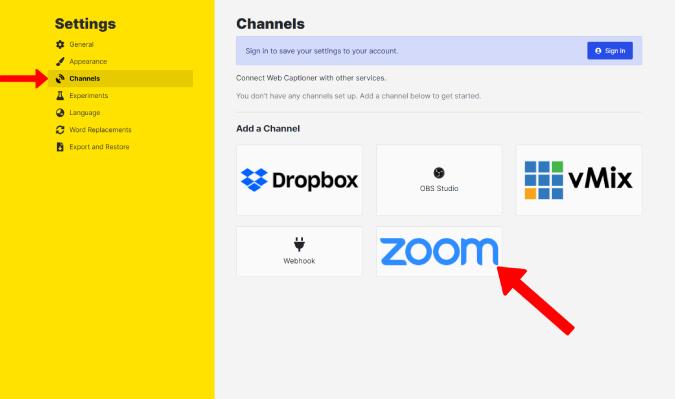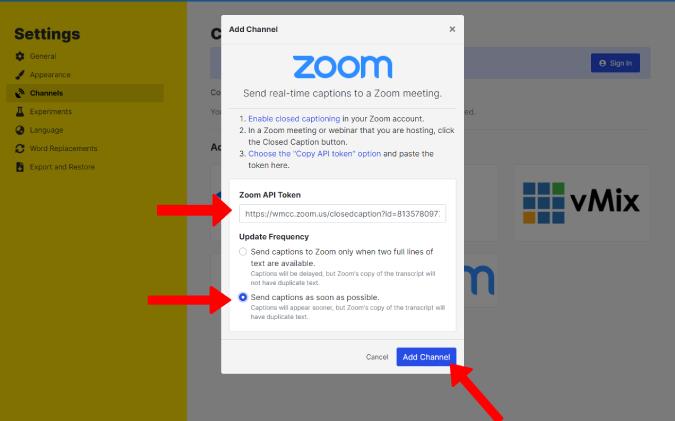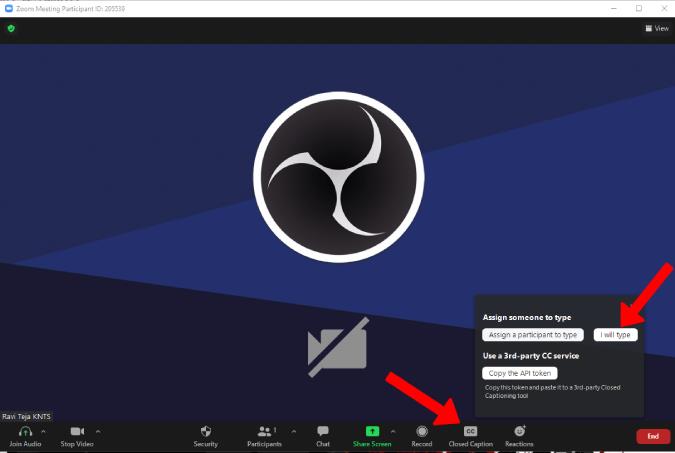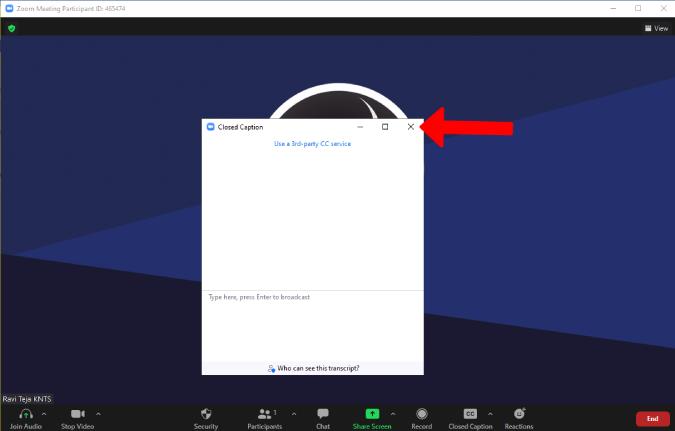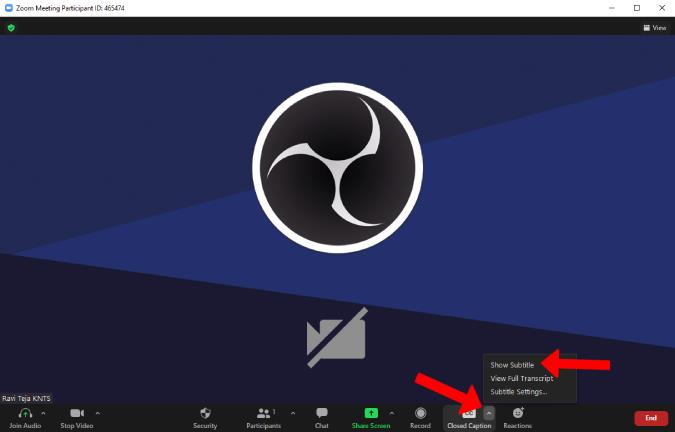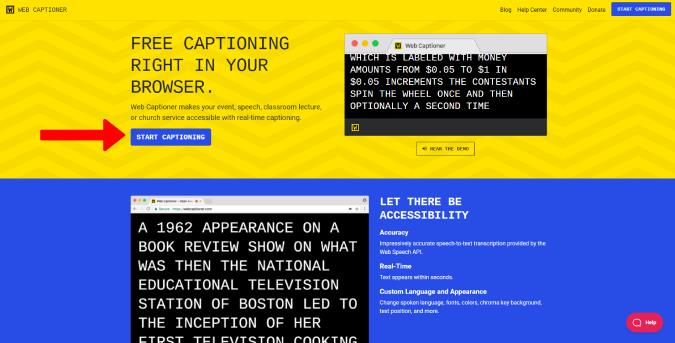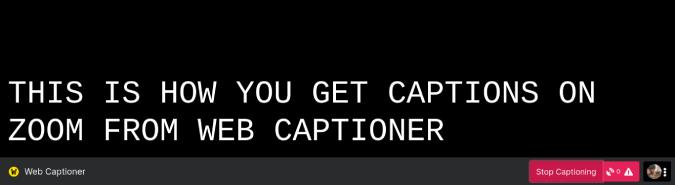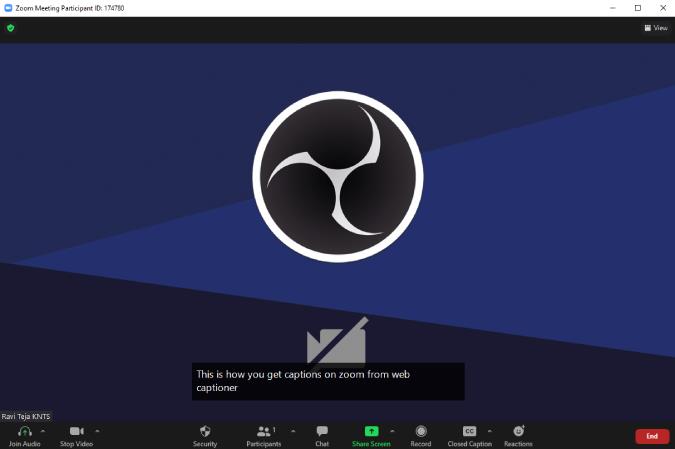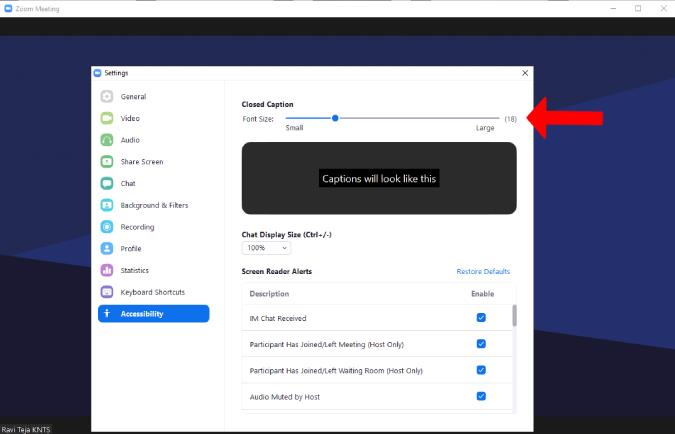Ligesom Google Meet har Zoom også en indbygget billedtekstfunktion. Men det er gemt dybt i indstillingerne og er også ret begrænset i funktionalitet. I modsætning til andre tjenester skal du på Zoom skrive billedteksterne på egen hånd, så andre kan læse dem. Heldigvis kan du også tildele billedtekstrollen til en anden, så de kan skrive Zoom-undertekster på dine vegne. Ikke en ideel løsning under alle omstændigheder.
Men der er en løsning i en tredjeparts Zoom-app , der automatisk skriver billedtekster i Zoom, mens nogen taler. Så lad os komme i gang.
Slå lukkede billedtekster til i Zooms gratis plan
For at generere Zoom billedtekster automatisk, skal du aktivere den indbyggede billedtekstfunktion på Zoom først, så den kan bruge Zoom Captions API under Zoom-møder.
Aktivering af funktionen lukkede billedtekster på zoom
1. Åbn Zoom-webstedet og log ind, hvis du ikke allerede har gjort det.
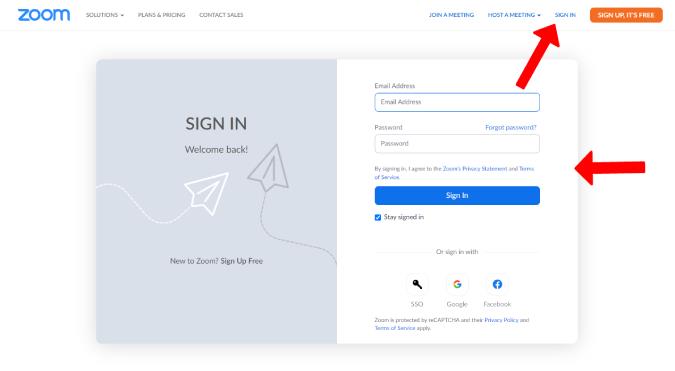
2. Klik her på indstillingen Indstillinger i venstre sidebjælke. Derefter skal du under fanen Møde vælge I møde (avanceret) .
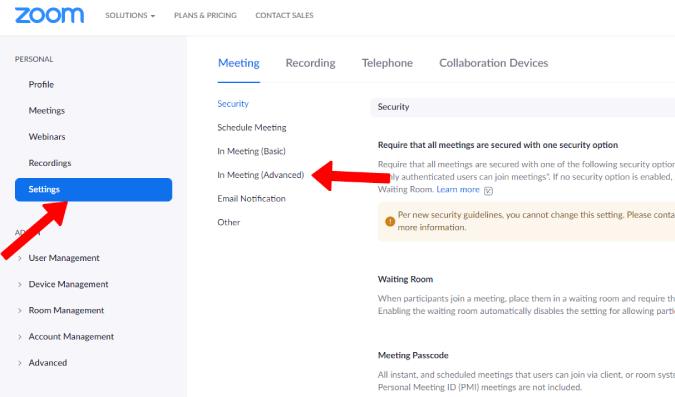
3. Rul nu ned og aktiver Lukket billedtekst . Aktiver derefter fluebenet ud for Tillad brug af caption API-token til at integrere med tredjeparts Closed Captioning-tjenester . Det vil hjælpe med at forbinde Zoom med tredjepartstjenester til billedtekst via API.
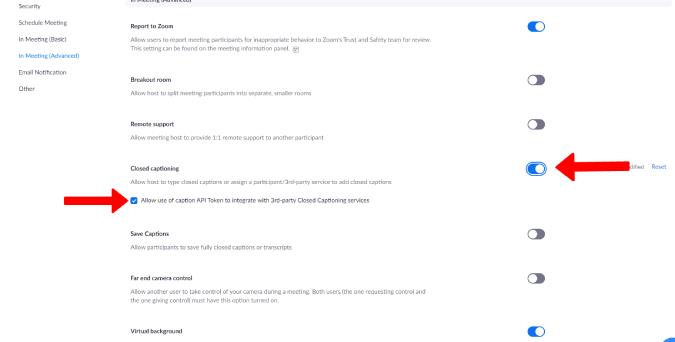
Sådan forbinder du Web Captioner til Zoom
Det er ikke nok at aktivere Zoom billedtekster. Som vi bemærkede tidligere, skal billedtekster enten skrives af dig eller genereres ved hjælp af en app, der bruger tale-til-tekst-teknologi.
1. Åbn Zoom-appen og start et møde. Det virker på både mobil og web-app.
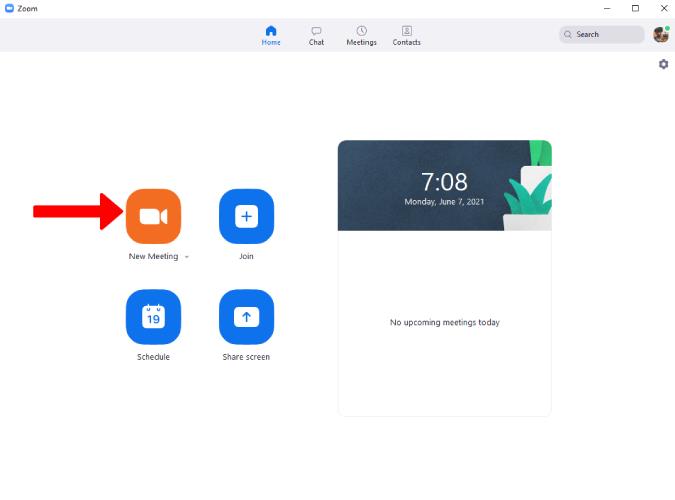
2. Her kan du finde den nye mulighed for lukkede billedtekster , klik på den.
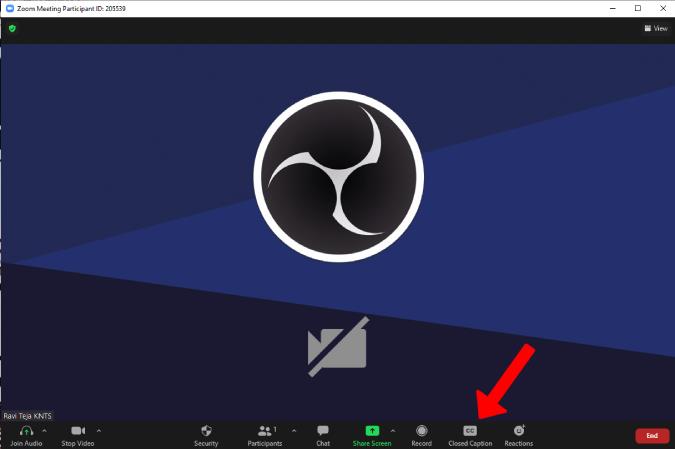
3. Nu kan du finde Jeg vil skrive og Tildel en deltager til at skrive muligheder for enten selv at skrive eller tildele nogen til at skrive billedtekster til dig. Klik på Kopier API-token- knappen for at kopiere Zoom-captioning API-token, som vi vil bruge til at give den nødvendige adgang til 3. parts app.
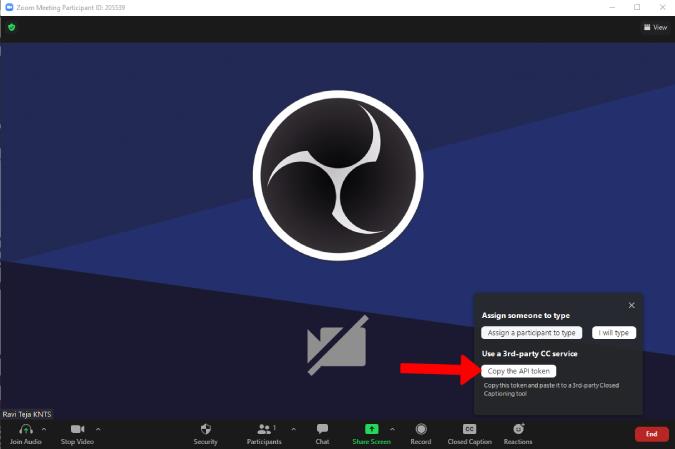
4. Når du har aktiveret den indbyggede Zoom Caption-funktion, skal du gå til Web Captioner og klikke på knappen Start Captioning .
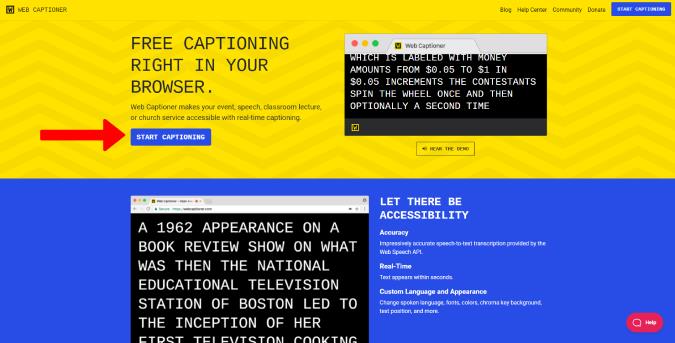
5. Klik derefter på profilikonet i nederste højre hjørne og vælg Indstillinger .
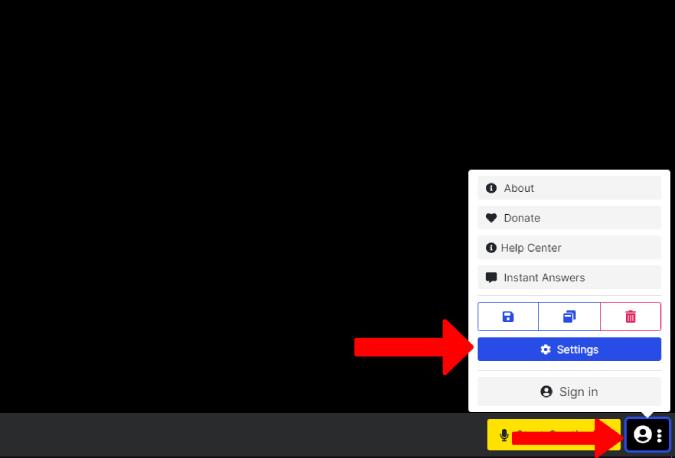
6. Vælg indstillingen Kanaler i venstre sidebjælke, og klik derefter på Zoom -logoet.
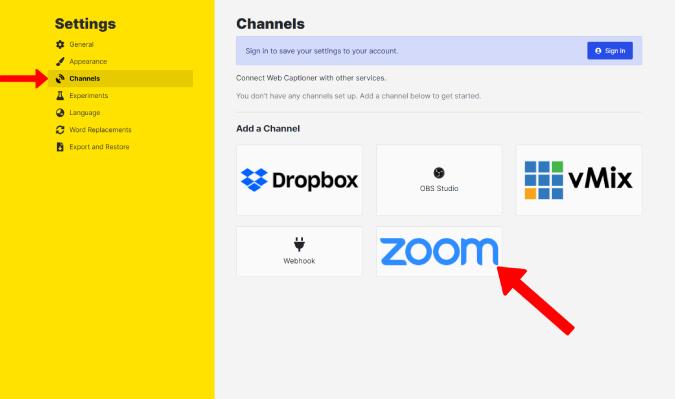
7. Indsæt her Zoom API-tokenet , som du kopierede i trin 3. Vælg derefter Send billedtekster så hurtigt som muligt i afsnittet om opdateringsfrekvens. Klik nu på Tilføj kanal.
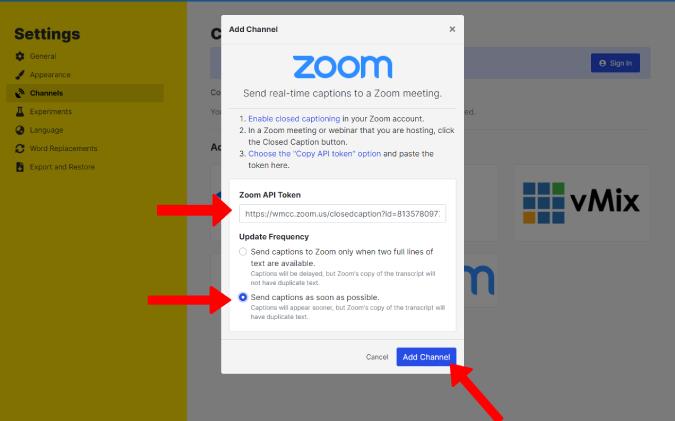
Sådan bruger du billedtekster fra Web Captioner på Zoom
Vi har muligvis forbundet Web Captioner til Zoom, men brugen af den vil involvere et par flere trin, som du skal følge for hvert møde.
1. Start et nyt Zoom-møde, og klik på indstillingen Lukket billedtekst , og vælg derefter Jeg vil skrive .
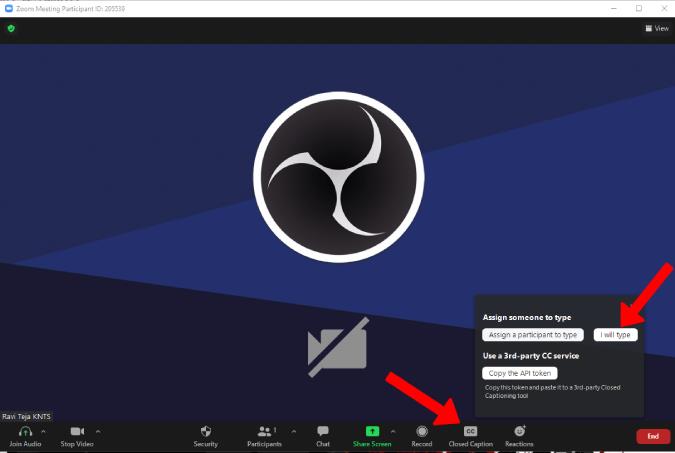
2. Det åbner et pop op-vindue, hvor du kan skrive. Luk det, da vi ikke er afhængige af menneskelig indgriben.
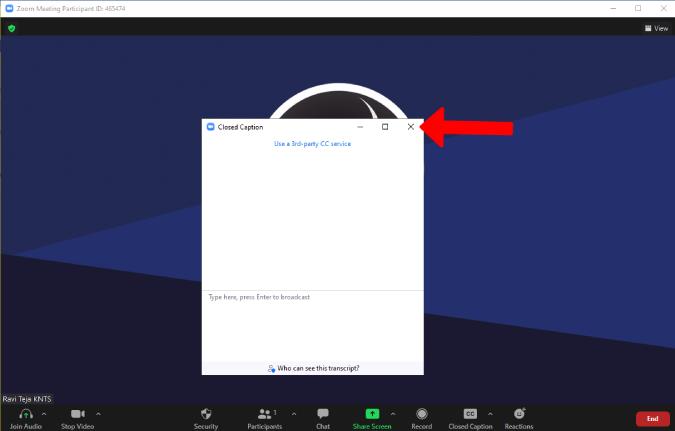
3. Hvis du gør det, afsløres en mulighed for at justere undertekster. Hold markøren over lukket billedtekst og klik på pil op . Vælg derefter Vis undertekst .
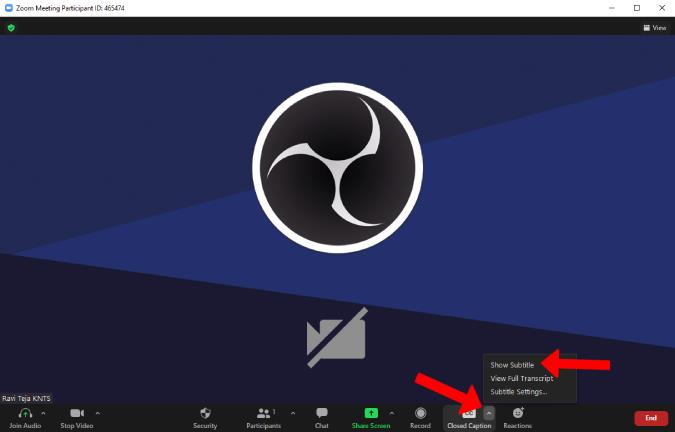
4. Når du har aktiveret muligheden for at vise undertekster, skal du skifte til siden Web Captioner og klikke på Start Captioning .
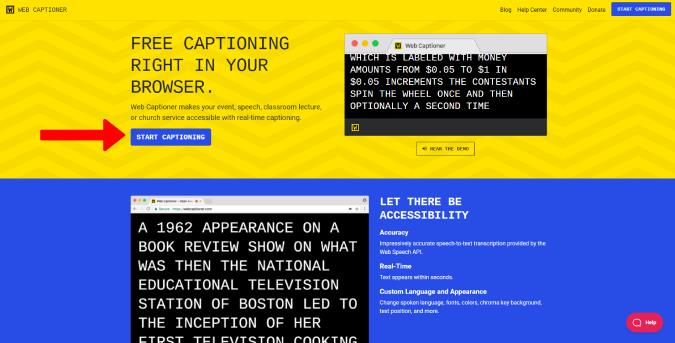
5. Appen lytter til din samtale og begynder at undertekster lyden.
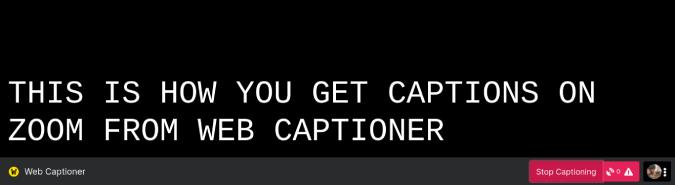
6. Disse billedtekster vil også afspejle på din Zoom-mødeskærm-app.
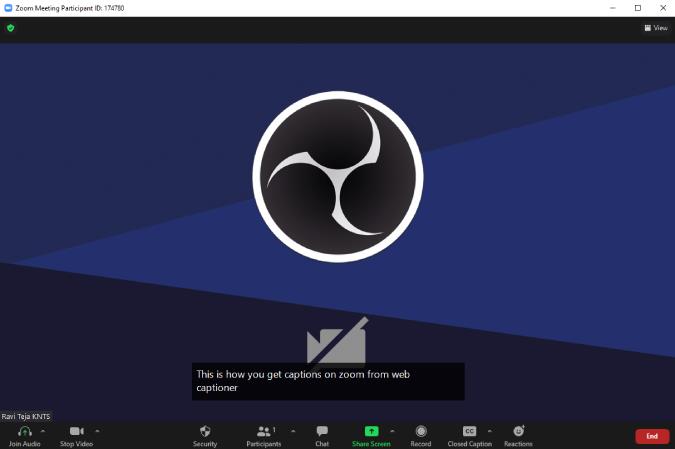
7. Hold musen over lukkede billedtekster, klik på pilen og vælg derefter Undertekstindstillinger for at ændre skriftstørrelsen på billedteksterne direkte fra selve Zoom.
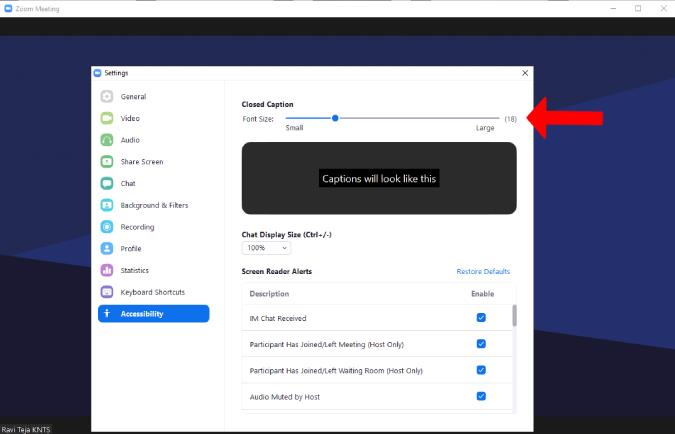
Bemærk, at billedtekster for alle deltagerne i mødet vil blive genereret og vist på alles skærm, der har aktiveret lukkede billedtekster i Zoom. Det virker dog ikke, når du bruger hovedtelefoner, fordi Web Captioner ikke kan lytte til din Zoom-mødelyd på den måde. I så fald skal alle forbinde Web Captioner til Zoom fra deres ende på samme måde for at få deres billedtekster til dig.
Afslut – Slå lukkede billedtekster til på zoom
Selvom dette kun er en engangsproces, skal du også åbne Web Captioner-webstedet, hver gang du vil aktivere billedtekster i Zoom. I betragtning af at det kun er et enkelt klik på en knap, er det en ulempe, vi er nødt til at tolerere for at bruge Zoom-tekster. Web Captioner er gratis, da det fungerer på donationer, så overvej at donere, hvis du finder det nyttigt.
På den anden side rejser dette også nogle bekymringer om privatlivets fred og sikkerhed. Hvad hvis du holder et privat eller følsomt møde, hvis detaljer ikke kan medtages for enhver pris? I så fald anbefaler vi ikke at bruge tredjeparts undertekstwebsteder eller bruge det på egen risiko. Bed din sekretær eller en, du stoler på, om at skrive billedtekster manuelt.
Læs også: